CAD命令的“选择性粘贴”如何使用?
CAD软件绘制图形时,熟悉操作的绘图者会常用到 “选择性粘贴”命令,那么这个命令如何运用的呢?又有什么作用呢?下面我们一起来了解一下吧
1、如图所示我们先打开需要用到的CAD软件
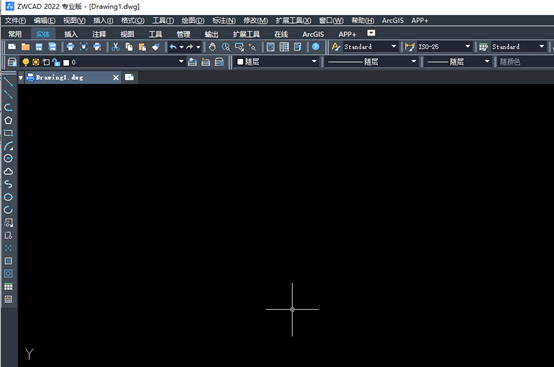
2、如下图所示,在CAD上方的菜单栏处找到【编辑】选项【选择性粘贴】。也可以通过绘制面板的下方的命令行输入快捷命令PASTESPEC【PA】执行“选择性粘贴”命令。
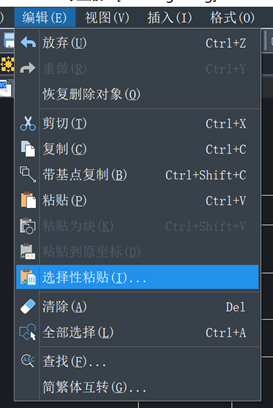
3、执行该功能后打开“选择性粘贴”选项卡,复制剪贴板上的数据插入到图形文件,如下图所示根据绘制需求设置复制后的数据格式。
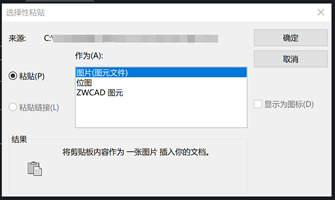
注意:“选择性粘贴”选项卡的命令
显示为图标:选中该命令,复制到当前图形文件的即为应用程序图标的图片而不是数据。双击该图标即可查看并编辑数据,也可更改显示的图标。
粘贴:将剪贴板上的内容作为内嵌对象插入到当前图形文件中。
粘贴链接:将剪贴板上的内容粘贴到当前图形文件中,若复制的内容支持 OLE 链接,在粘贴后,系统将在当前图形文件中创建与原文件的链接。
作为:选择一种格式,将剪贴板上的内容作为此格式,粘贴到当前图形中,选择的每种格式的含义,都将在“结果”区域中显示提示。
推荐阅读:CAD对象捕捉的使用技巧和相关问题
推荐阅读:CAD中如何设置绘制图形的夹点?
·定档6.27!中望2024年度产品发布会将在广州举行,诚邀预约观看直播2024-06-17
·中望软件“出海”20年:代表中国工软征战世界2024-04-30
·2024中望教育渠道合作伙伴大会成功举办,开启工软人才培养新征程2024-03-29
·中望将亮相2024汉诺威工业博览会,让世界看见中国工业2024-03-21
·中望携手鸿蒙生态,共创国产工业软件生态新格局2024-03-21
·中国厂商第一!IDC权威发布:中望软件领跑国产CAD软件市场2024-03-20
·荣耀封顶!中望软件总部大厦即将载梦启航2024-02-02
·加码安全:中望信创引领自然资源行业技术创新与方案升级2024-01-03
·玩趣3D:如何应用中望3D,快速设计基站天线传动螺杆?2022-02-10
·趣玩3D:使用中望3D设计车顶帐篷,为户外休闲增添新装备2021-11-25
·现代与历史的碰撞:阿根廷学生应用中望3D,技术重现达·芬奇“飞碟”坦克原型2021-09-26
·我的珠宝人生:西班牙设计师用中望3D设计华美珠宝2021-09-26
·9个小妙招,切换至中望CAD竟可以如此顺畅快速 2021-09-06
·原来插头是这样设计的,看完你学会了吗?2021-09-06
·玩趣3D:如何使用中望3D设计光学反光碗2021-09-01
·玩趣3D:如何巧用中望3D 2022新功能,设计专属相机?2021-08-10
·CAD中拆分图形方法你用对了吗?2020-05-26
·CAD使用“特性”选项板修改对象特性2020-11-16
·CAD画圆的三维垂线2016-11-17
·草图大师无法导入CAD2016-01-15
·CAD中鼠标右键不显示第二层命令怎么办2015-12-09
·CAD长方体设计技巧2020-04-22
·CAD中如何绘制指定边的三角形2019-08-26
·CAD动态观察命令是什么2023-02-23














